时间:2019-11-07 17:24来源: 云骑士win8系统
有关win8系统阻止自动安装流氓软件的操作方法想必大家有所耳闻。但是能够对win8系统阻止自动安装流氓软件进行实际操作的人却不多。其实解决win8系统阻止自动安装流氓软件的问题也不是难事,小编这里提示两点:1、在桌面上同时按下快捷键“win+r”打开运行窗口,输入“gpedit.msc”并点击回车 2、在打开的组策略编辑器窗口中,依次点击左侧菜单“计算机配置-管理模板-系统-设备安装”,接着点击右侧菜单“设备安装限制”,找到并双击“禁止安装未由其他策略设置描述的设备”;掌握这些就够了。如果还想了解更多详细内容,可继续学习下面关于win8系统阻止自动安装流氓软件的操作方法的介绍。
推荐:
的操作方法的介绍。
1、在桌面上同时按下快捷键“win+r”打开运行窗口,输入“gpedit.msc”并点击回车,如下图所示:
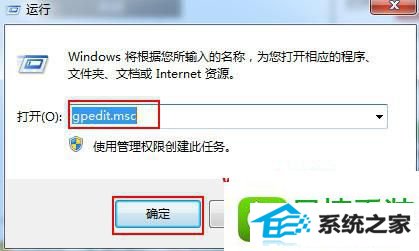
2、在打开的组策略编辑器窗口中,依次点击左侧菜单“计算机配置-管理模板-系统-设备安装”,接着点击右侧菜单“设备安装限制”,找到并双击“禁止安装未由其他策略设置描述的设备”,如下图所示:
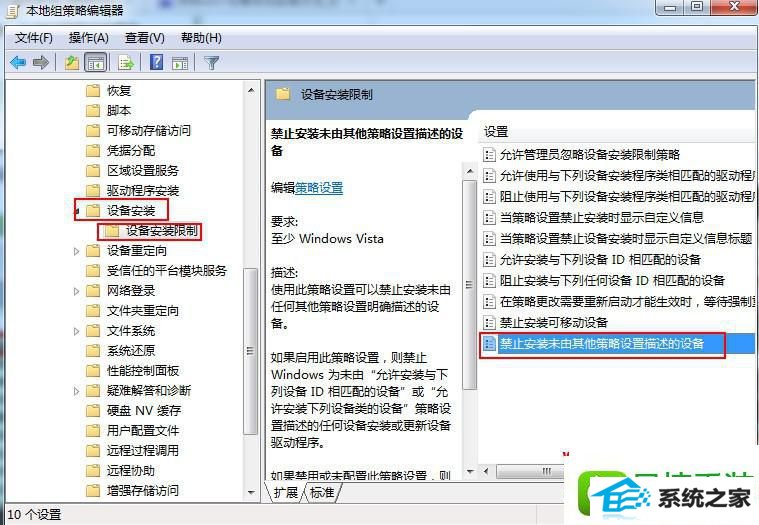
3、之后会弹出一个编辑窗口,将默认设置改为“已启用”,点击“确定”按钮即可,如下图所示:
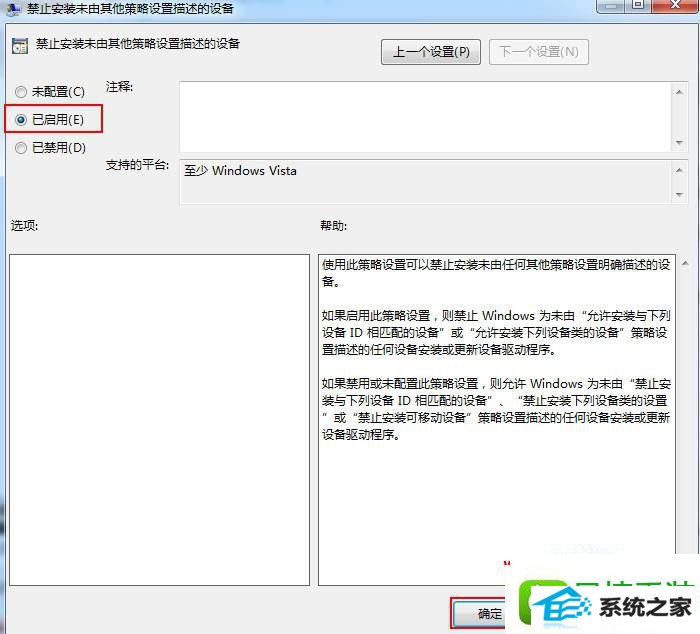
以上就是【win8系统阻止自动安装流氓软件的方法】的全部内容,win8用户如果遇上这样的麻烦的话,可以按照上述的教程来设置解决问题。再有其他的类似的系统故障需要处理的话
栏目推荐: windows10吧 u盘启动盘制作工具 win10之家 老友官网 番茄花园xp系统下载 win10关闭自动更新方法 windows7旗舰版系统 联想系统下载
专题推荐: u深度官网 win7激活工具 xp激活 win10密钥 新萝卜家园官网 小白系统
Copyright @ 2020 云骑士win8系统